Asistente de Indicadores
Información Gerencial / Indicadores / Configuración / Asistente de Indicadores
Los indicadores son consultas de SQL que se ejecutan de manera planificada (Ver Planificadores) y que obtienen un único resultado para una fecha, que es el que se mostrará en forma de gráfico según este configurado.
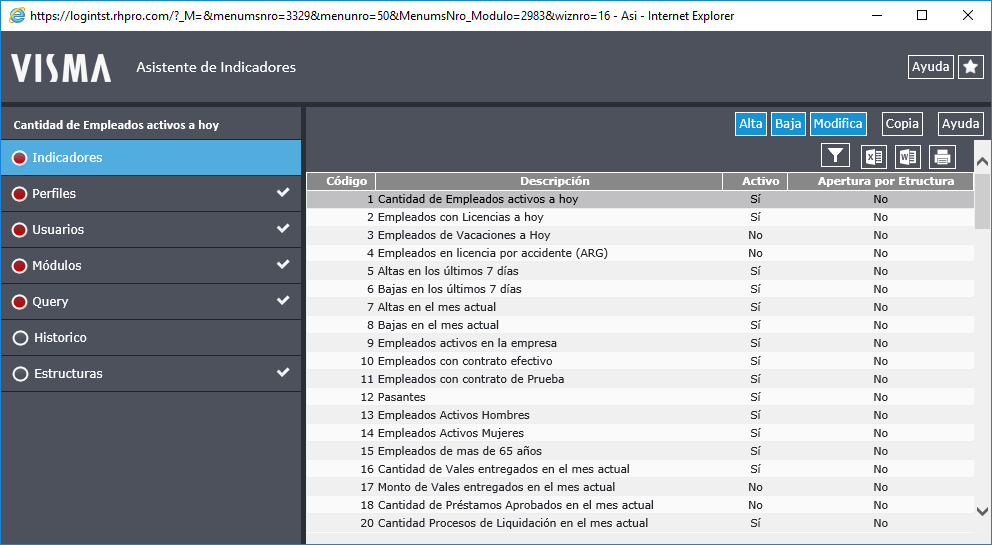
Para su configuración, primero, se debe comprobar que la opción “Indicadores” se encuentre en estado “Activa”. En el módulo Seguridad y Auditoría, menú Instalación, opción Configuración Empresa N° 2.
Configuración
Los datos a configurar para cada indicador son:
| CAMPO | DESCRIPCIÓN |
|---|---|
| Indicador: | No configurable. El número de indicador se genera automáticamente a medida que se van creando nuevos indicadores. |
| Descripción: | Ingrese una descripción concisa que identifique claramente al indicador. (Campo obligatorio) |
| Tipo de Gráfico: | Seleccione de la lista desplegable el tipo de gráfico que desea que se genere con los datos del indicador. (Campo obligatorio) |
| Activo: | Seleccione esta casilla para indicar que el indicador se encuentra activo. Si esta opción esta inactiva no se mostrarán los indicadores en cada modulo. |
| Generar Detallado: | Seleccione esta casilla para generar el análisis detallado del indicador. |
| Apertura por Estructura: | Seleccione esta casilla para segmentar el indicador por estructura. |
| Schedule: | Se debe seleccionar una planificación de ejecución según configuración de Planificación (Ver Planificadores). (Campo obligatorio) |
| Prog. Detalle: | Incorpora detalles extras al indicador. |
| Mostrar en Ventana Principal: | Se mostrará este indicador en la ventana de inicio de los módulos asociados. Solo 4 indicadores se podrán mostrar en estas ventanas. El orden en que se muestran es por el código interno del indicador, es decir, si tengo marcados cinco indicadores para la pantalla de Administración de Personal, se mostrarán los cuatro primeros que tengan el código interno menor. |
| Objetivo: | Valor que se compara con los valores de los indicadores para sacar la variación en porcentaje (%). |
| Cantidad tendencias: | Cantidad de valores anteriores que se requieren y sacar una tendencia en porcentaje (%). |
| Unidad: | Unidad de medida de los valores a graficar (cantidad, porcentaje, horas, etc.). |
| Rangos: | Los rangos se dividen en 6 secciones, permitiendo asignar un color a cada una para su visualización. Debe configurarse al menos una sección (rango de mínimo). |
| Mínimo: | Inserte el valor mínimo a graficar. (Campo obligatorio) |
| Rango de Color: | Seleccione de la lista desplegable un color, al menos un rango de valores debe mostrarse en el gráfico del Indicador (Campo obligatorio). |
| División-n: | Valor tope del rango enésimo del gráfico. |
| Máximo: | Valor máximo a graficar, el cual debe ser siempre mayor al último valor de división adicionado (Campo obligatorio). |
| Descripción Extendida: | Ingrese una descripción adicional sobre el indicador. |
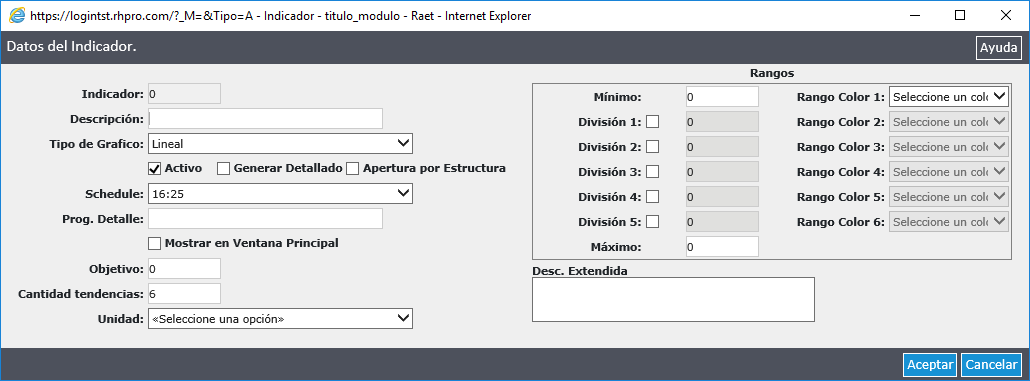
Configuración de Complemento
Para configurar cada indicador se deben completar, obligatoriamente, los datos del menú lateral que tienen una marca de color rojo.
Perfiles
Al asociar un perfil al indicador, se establece que todos los usuarios que tengan ese perfil podrán visualizar el Indicador en los módulos asignados.
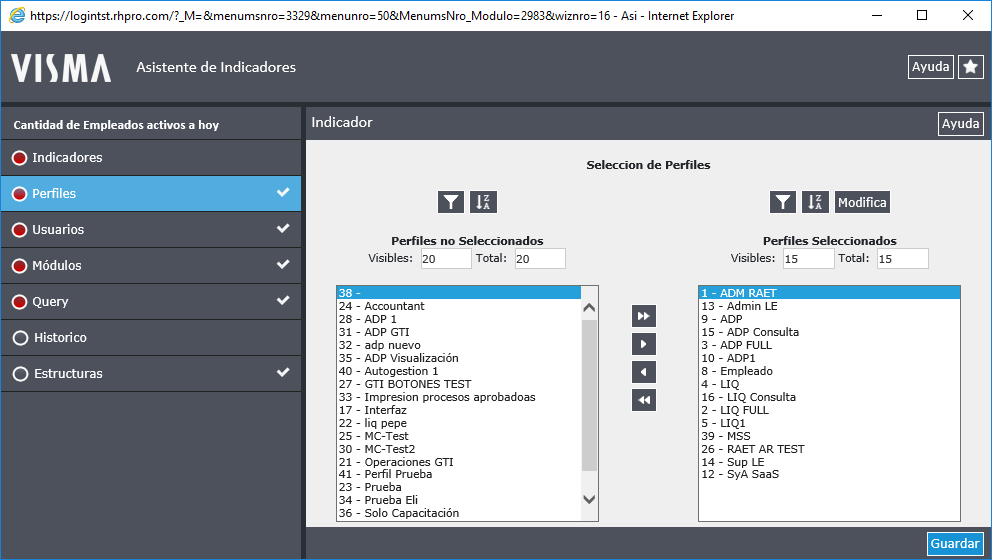
Usuarios
Este paso permite diferenciar usuarios del paso anterior.
Permite incluir algún usuario que no posea ningún perfil asociado, o por el contrario, permite indicar que un usuario que posea perfil asociado, no visualice el Indicador, dejándolo en el cuadrante de los usuarios No Seleccionados.
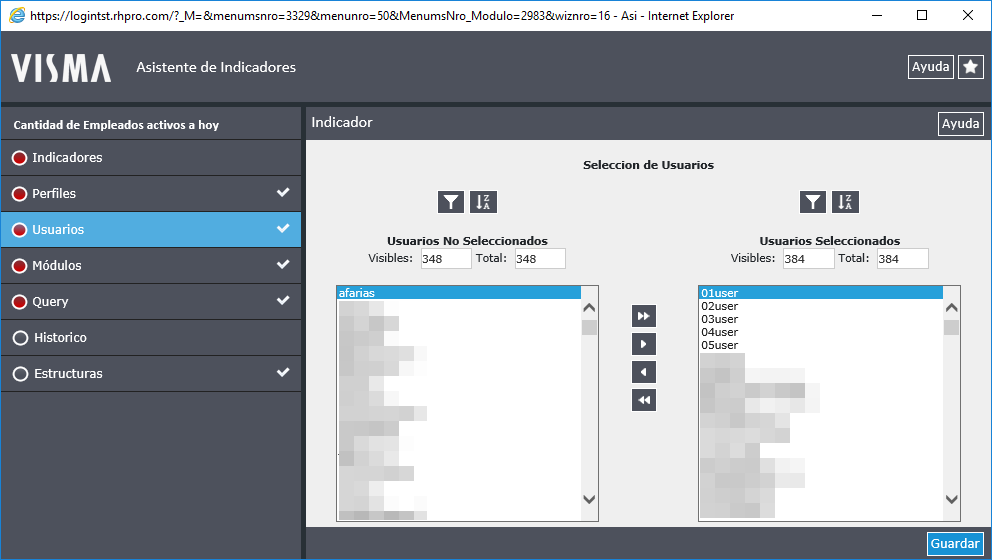
Módulos
En este paso seleccionan los módulos en los cuales se podrá visualizar el Indicador.

Query
Consulta SQL: ejecutará las consultas para este tipo de base de datos.
Parámetros: variables que se pueden asociar a las consultas y que implican el cambio en un campo de la consulta.
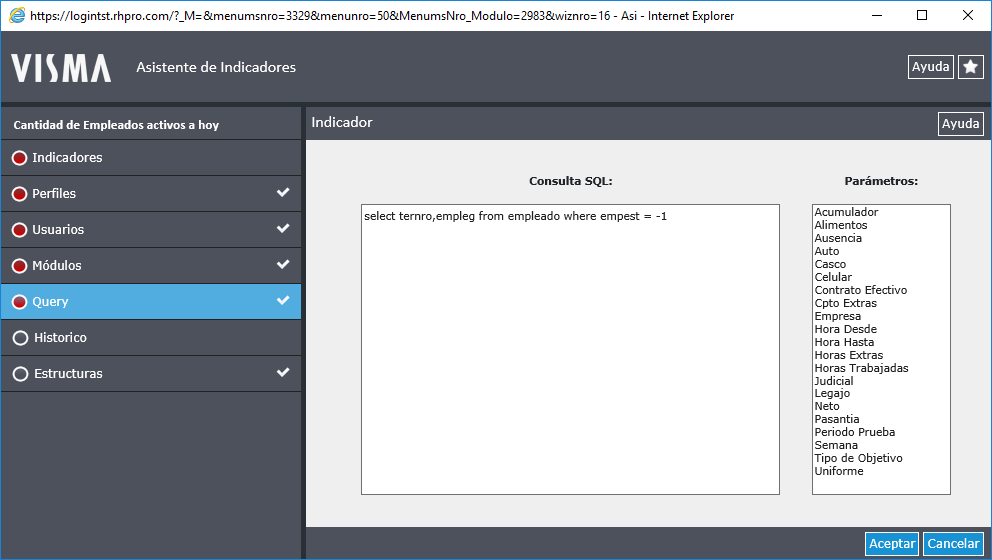
Histórico
Muestra un historial de valores del indicador seleccionado.
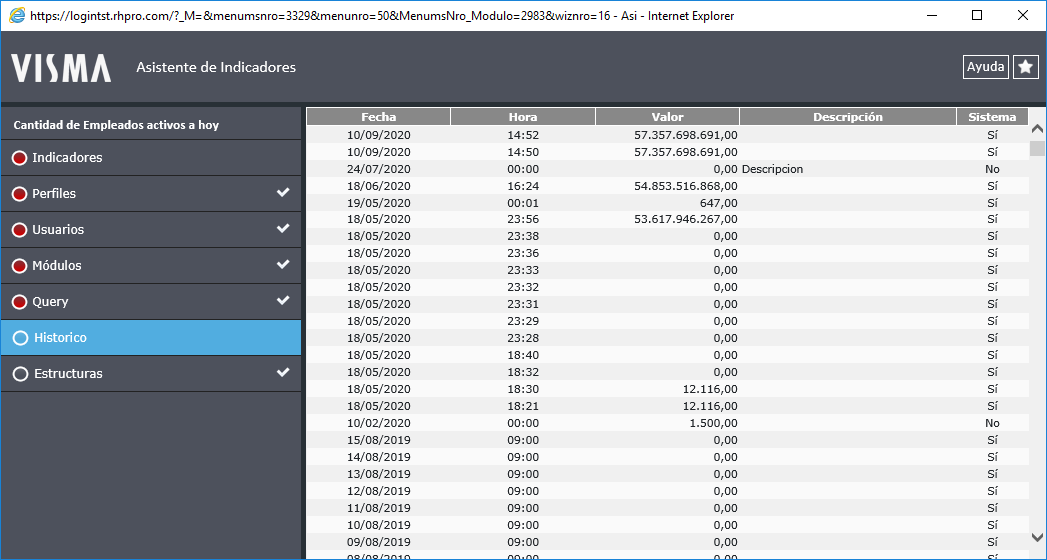
Estructuras
Las estructuras se asignan para que el indicador traiga resultados teniendo en cuenta los empleados con esas estructuras.
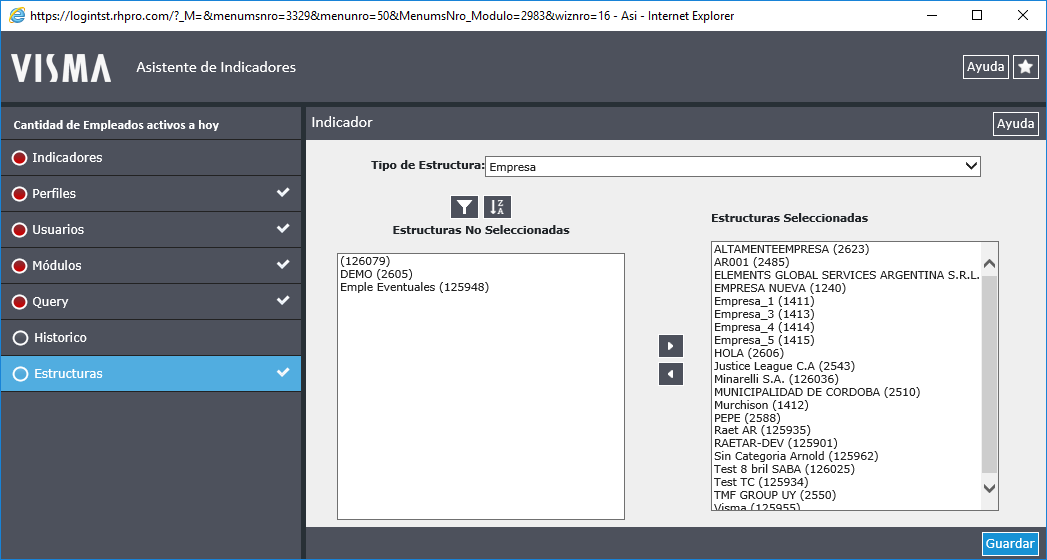
Con el botón  podrá realizar la copia de la configuración de un indicador para crear uno nuevo.
podrá realizar la copia de la configuración de un indicador para crear uno nuevo.
Además podrá ejecutar las funciones baja, modifica, exportar a Excel, ordenar y filtrar. Para conocer más consulte: Funciones Básicas